ما هو موجود .000: اكتشف مجلد Found.000 في نظام ويندوز 10/11 بكل سهولة
- الصفحة الرئيسية
- دعم
- حلول عن استعادة معطيات
- ما هو موجود .000: اكتشف مجلد Found.000 في نظام ويندوز 10/11 بكل سهولة
ملخص
يتم إنشاء المجلد Found.000 على أنظمة ويندوز خلال عملية فحص القرص عندما يكتشف النظام تلفًا في نظام الملفات. يحتوي هذا المجلد على ملفات بامتداد. CHK، وهي أجزاء من ملفات تالفة حاول الويندوز استعادتها. ورغم أن حذف المجلد نفسه عادة ما يكون آمنًا، إلا أن فهم الغرض منه يمكن أن يكون مهمًا لاستعادة البيانات. كما يقدم المقال إرشادات حول كيفية جعل المجلد مرئيًا في مستكشف الملفات وكيفية إدارة محتوياته.
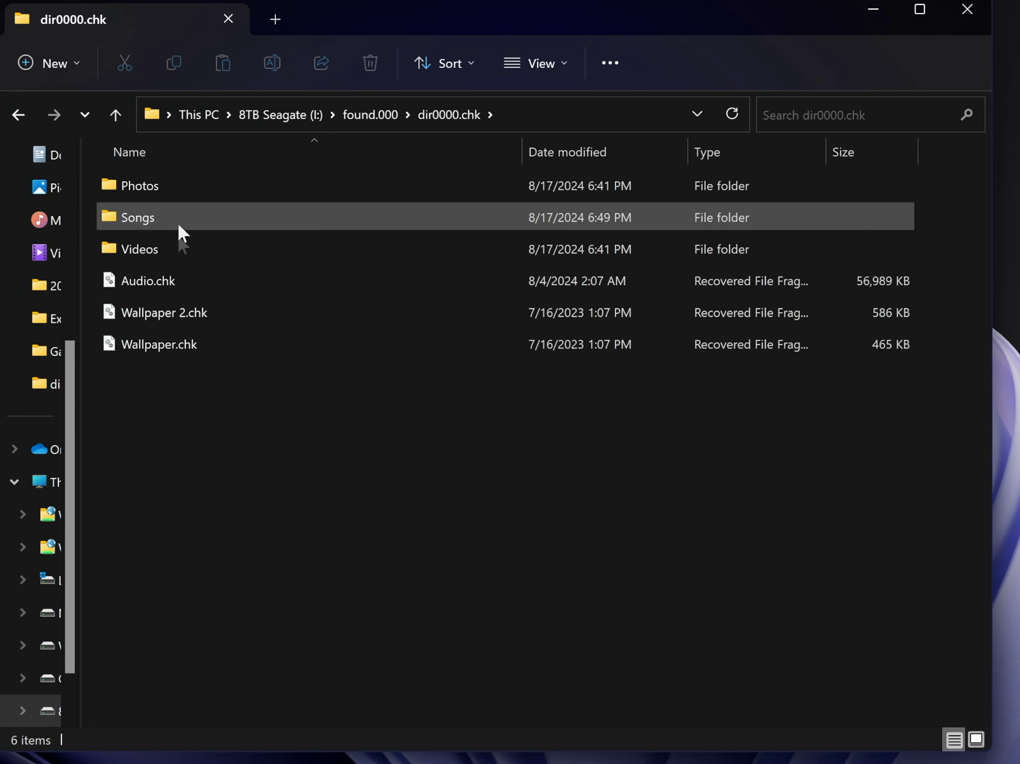
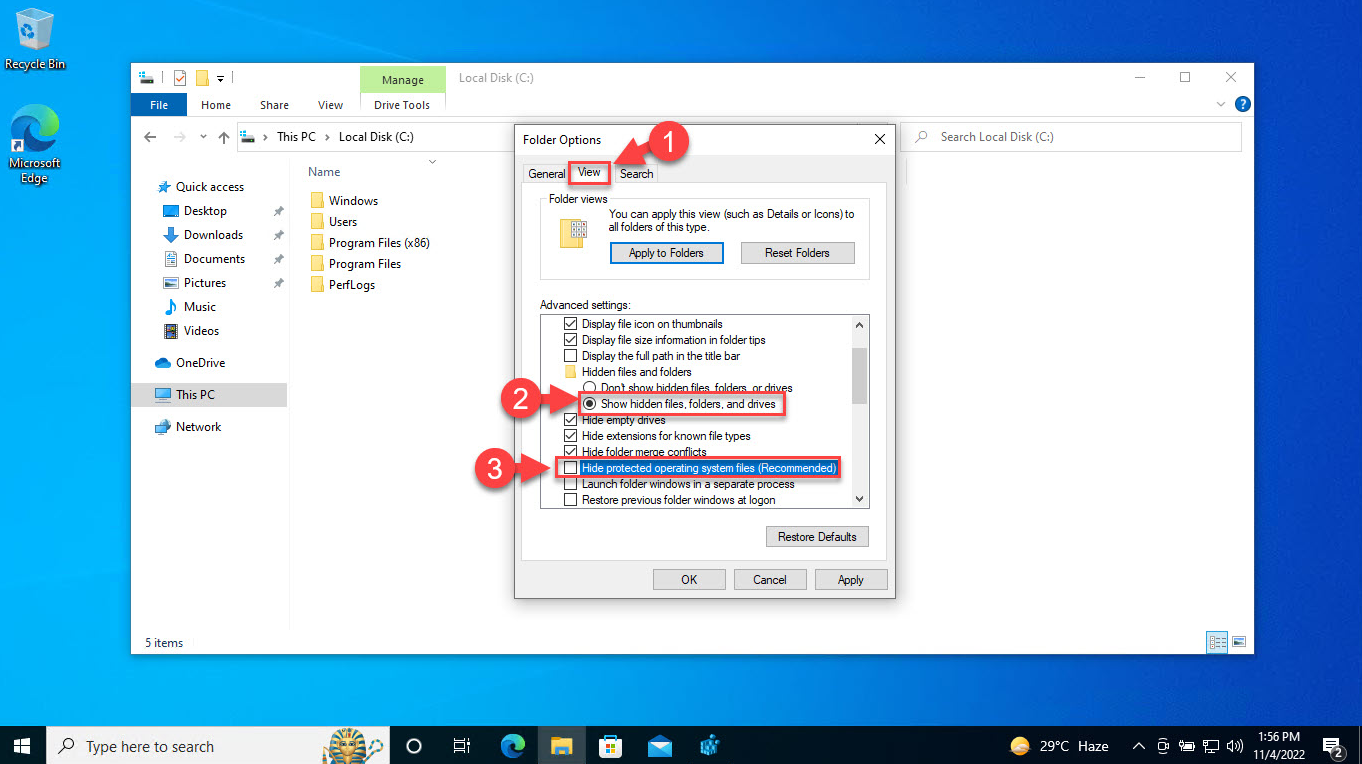
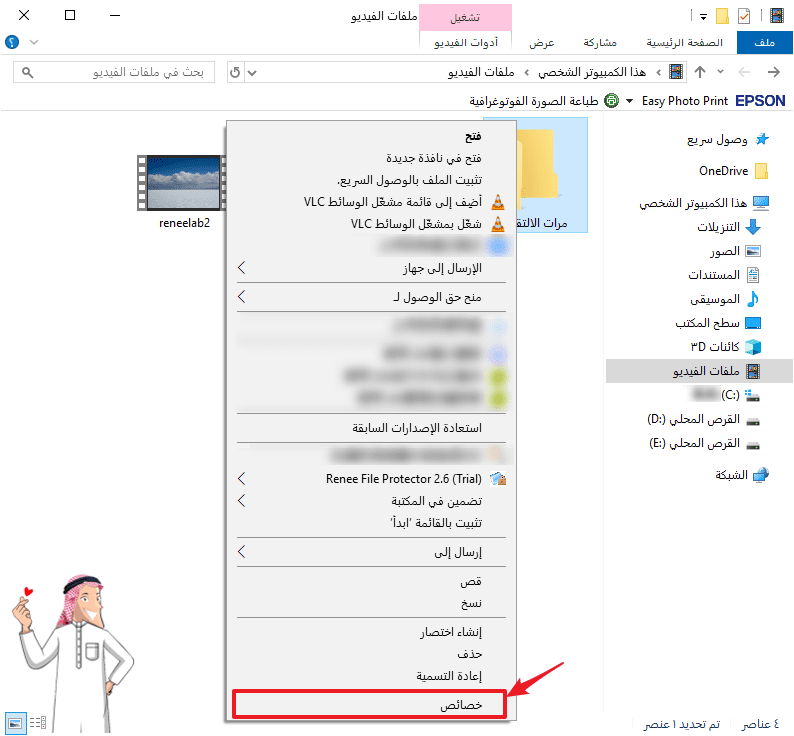
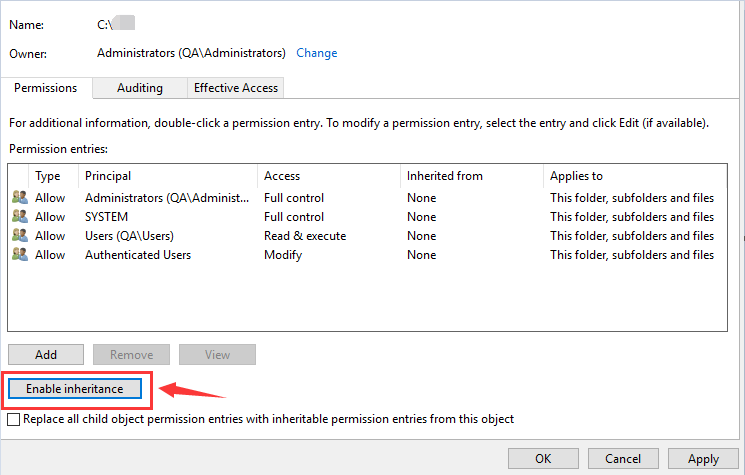

استعادة البيانات قوية يمكن استعادة البيانات حتى الأجهزة التي بها الكثير من القطاعات التالفة.
دعم لأجهزة متعددة بطاقة SD/SDHC/SDXC، قرص USB، قرص صلب، قرص SSD، كمبيوتر، إلخ.
استعادة أنواع الملفات الصور، الفيديو، الصوت والمستندات ورسائل البريد الإلكتروني، إلخ.
سهل لاستخدام فقط 3 خطوات بسيطة لإكمال الاسترداد، ودعم معاينة الملفات قبل الاسترداد.
التوافق يدعم أنظمة تشغيل Windows و Mac OS
سهل لاستخدام فقط 3 خطوات بسيطة لإكمال الاسترداد
استعادة أنواع الملفات الصور، الفيديو، الصوت والمستندات، إلخ.
دعم لأجهزة متعددة بطاقة ذاكرة، قرص USB، قرص صلب، قرص SSD، إلخ.
تجربة مجاناتجربة مجاناتجربة مجانا قد تم تنزيل مجانا 6374 مرة!نصائح: يرجى تجنب تثبيت البرنامج على القرص الذي يحتوي على البيانات المراد استردادها وذلك لمنع الكتابة فوق البيانات. كما يجب الامتناع عن حفظ بيانات جديدة على نفس قسم القرص بعد فقدان الملف لتجنب المزيد من الضرر أو الفقد الكامل للملف المفقود.

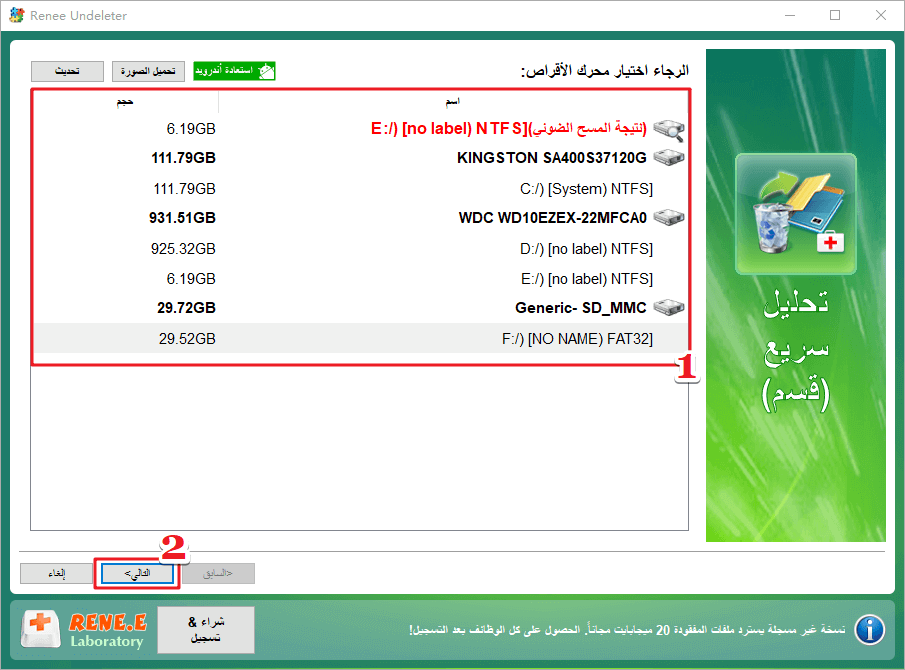
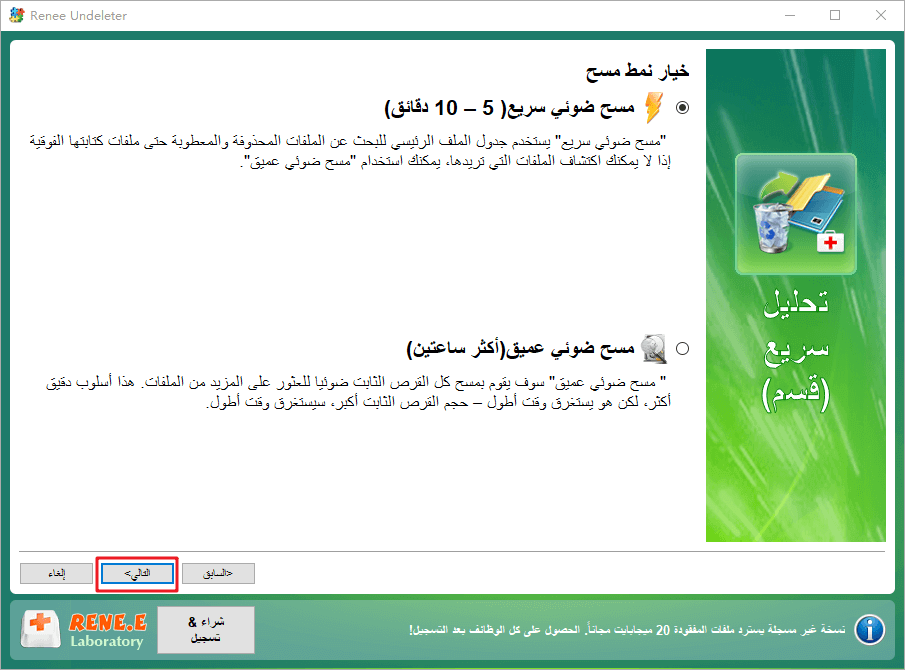
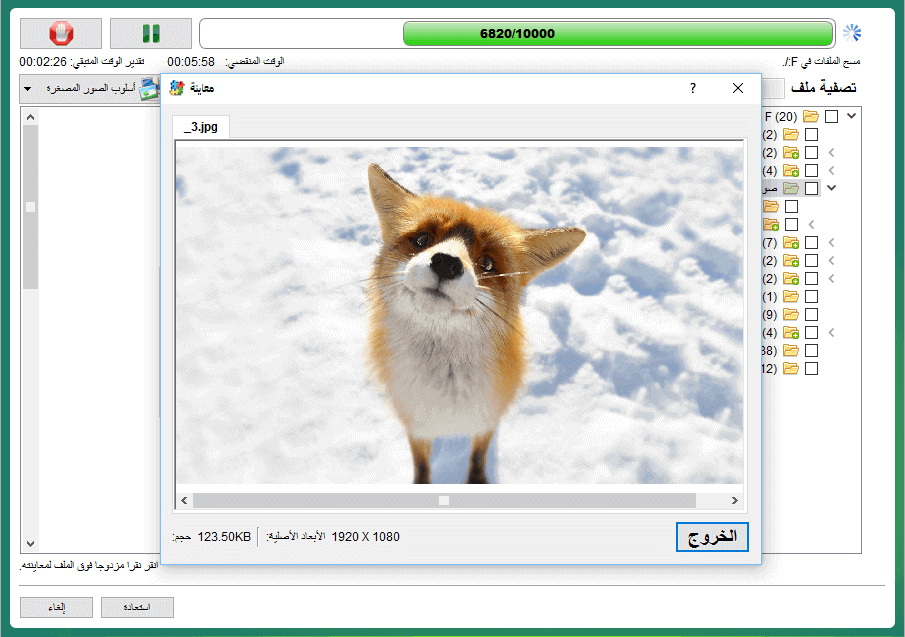
نصائح: يرجى تحديد قرص لا يحتوي على أي بيانات مهمة عند تثبيت البرنامج لتجنب الكتابة فوقه. إذا لم يتمكن وضع الفحص السريع من العثور على الملفات الضرورية، فنقترح تجربة وضع مسح ضوئي عميق للبحث الكامل. يمكن أن يؤدي استخدام برنامج احترافي مثل Renee Undeleter إلى زيادة فرصك في استرداد الملفات بنجاح. من المهم ملاحظة أنه كلما طالت مدة انتظارك لاستخدام هذه الطريقة، كلما انخفضت فرصك في استرداد الملفات بنجاح.

استعادة البيانات قوية يمكن استعادة البيانات حتى الأجهزة التي بها الكثير من القطاعات التالفة.
دعم لأجهزة متعددة بطاقة SD/SDHC/SDXC، قرص USB، قرص صلب، قرص SSD، كمبيوتر، إلخ.
استعادة أنواع الملفات الصور، الفيديو، الصوت والمستندات ورسائل البريد الإلكتروني، إلخ.
سهل لاستخدام فقط 3 خطوات بسيطة لإكمال الاسترداد، ودعم معاينة الملفات قبل الاسترداد.
التوافق يدعم أنظمة تشغيل Windows و Mac OS
سهل لاستخدام فقط 3 خطوات بسيطة لإكمال الاسترداد
استعادة أنواع الملفات الصور، الفيديو، الصوت والمستندات، إلخ.
دعم لأجهزة متعددة بطاقة ذاكرة، قرص USB، قرص صلب، قرص SSD، إلخ.
تجربة مجاناتجربة مجاناتجربة مجانا قد تم تنزيل مجانا 6374 مرة!روابط متعلقة :
استعادة الملفات المحذوفة غير الموجودة في سلة المحذوفات بسهولة وسرعة
13/10/2024
عمرو : يتناول المقال كيفية استعادة الملفات المحذوفة التي لا تظهر في سلة المحذوفات. يوضح أن الملفات قد تكون مفقودة...
ما هي توقيعات الملفات وأهميتها في التحقيقات الرقمية؟
17/10/2024
عمرو : توقيع الملف هو رقم تعريف فريد يوجد في بداية الملف يحدد نوعه ويوفر معلومات عن بياناته. يساعد بذلك...
استعادة البيانات من محرك أقراص NVMe SSD: دليلك الشامل والمبسط
16/10/2024
عمرو : تناقش المقالة تعقيدات استعادة البيانات من أقراص NVMe SSDs، المعروفة بسرعتها العالية وأدائها المتفوق. تؤكد على أهمية استخدام...
استرجاع البيانات من قرص غير مهيأ بدون تلف إضافي: الطريقة المثلى
16/10/2024
عمرو : عندما يصبح القرص الصلب غير مهيأ، فإنه يصبح غير قابل للوصول من خلال مستكشف ويندوز، وغالبًا ما يحدث...



